
- •Упражнение 2. Открытие документа «Переписка». Редактирование документа
- •Упражнение 3. Открытие документа «Переписка». Форматирование документа
- •Упражнение 4. Создание многоуровневого списка.
- •Упражнение 5. Создание нумерованного списка
- •Упражнение 6. Создание маркированного списка
- •Упражнение 12. Построение документа - «Визитка».
- •Упражнение 14. Составление стандартных писем с помощью Ассистента Слияния.
- •Завершим работу с редактором ms Word.
Упражнение 12. Построение документа - «Визитка».
Выполнение
Зададим параметры страницы.
Выполним команды Разметка страницы, Параметры страницы.
В закладке Поля, Настраиваемые поля: все поля – по 1см, Переплет -0 см, Источник бумаги, Различать колонтитулы, Колонтитулы-0 см.
В закладке Размер бумаги зададим: Ширины-9 см, Высота- 6 см, Ориентация - книжная.
Создадим визитку следующего вида:
В первую строку введем Фамилию – Андреев.
Во вторую строку введем Имя, Отчество – Иван Иванович.
В третью строку введем должность и название организации – Бухгалтер, завод «Янтарь».
В четвертую строку введем адрес предприятия – Ростов – на – Дону, ул. Береговая, 149.
В пятую строку введем рабочий телефон – тел. 51-51-52.
Выполним процедуру форматирования.
Размер первой строки установим 14, шрифт полужирный, выравнивание по центру.
Размер второй строки установим 14, шрифт полужирный, выравнивание по центру.
Размер третьей строки установим 12, шрифт полужирный, выравнивание по центру.
Размер четвертой строки установим 10, шрифт полужирный, выравнивание по центру.
Размер пятой строки установим 10, шрифт полужирный, выравнивание по правому краю.
Выполним обрамления документа.
Выберем команду Главная, Абзац, Граница и заливка
На вкладке Страница выберем: тип обрамления – рамка, тип линии – сплошная.
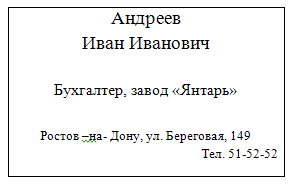
Сохраним созданный документ с именем «Визитка» в папке Мои документы.
Рекомендации.
Проверить орфографию можно с помощью команд Рецензирование, Правописание.
Вставить Надпись под рисунком можно с помощью команд Вставка, Текст, Надпись, Нарисовать надпись или выделив картинку нажать правую кнопку, Вставить название.
Упражнение 13. Создание шаблона документа. Создание документа на основе шаблона.
Выполнение
Создадим и сохраним шаблон документа.
Выполним команды: кнопка «Office»,Создать, Мои шаблоны, в диалоговом окне выбираем Новый документ, кликаем на шаблон и ОК.
Создаем шаблон документа, приведенного ниже.
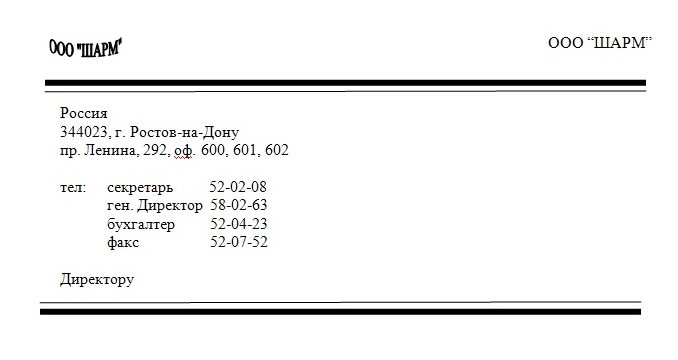
Для заметок: полоски можно чертить используя Линии (Вставка, Иллюстрации, Фигуры), надпись в левом верхнем углу - объект WordArt, остальной текст можно создать Вставка, Текст, Надпись, Простая надпись и вставить в нужное место.
Выполним команду вкладка «Файл», Сохранить как, задав имя шаблона «ООО».
MS WORD автоматически добавит файлу расширение.dotx
Создадим документ на основе шаблона.
Выполним команду вкладка «Файл», Создать, Мои шаблоны, в диалоговом окне выбираем наш шаблон «ООО.dotx» и кликаем на шаблон и ОК.
Добавим в шаблон следующий текст:
Приглашение на презентацию
Приглашаем Вас в качестве почетного гостя на презентацию нашей фирмой новой микроволновой печи «Радость», которая состоится 03.03.2001 г. в помещении ДК «Искра».
Генеральный директор А.А.Крючков
С помощью команд Вставка, Текст, Дата и время вставим в документ Дату.
Сохраним файл под именем «ООО.docx».
Завершим работу с редактором MS Word.
